Как провести горизонталь и вертикаль: инструменты дизайнера и строителя
Любое здание должно быть надежным, устойчивым, обладать конструкцией, противодействующей разрушениям, и в то же время выглядеть красиво, эффектно.
Выполнить эти требования помогает знание основных физических законов, связанных с действующими нагрузками и контролем распределения сил гравитации.
Они постоянно действуют на строительные элементы, направлены к центру тяжести Земли. Под их влиянием любое тело, лишенное опоры, падает с высоты вниз, движется по кратчайшей прямой — вертикали, совпадающей с направлением силовых линий притяжения.
Этот закон определяет работу двух основных строительных приборов:
- отвеса, указывающего вертикаль;
- уровня, определяющего горизонталь.
Они встраиваются в различные современные измерительные инструменты и позволяют качественно выполнять разметку и оценку состояния поверхностей.
Содержание статьи
Принципы работы отвеса и уровня
Когда проверяется геометрия строящегося здания и создается его дизайн, то возникает необходимость контроля ориентации горизонтальных плоскостей, точность выставления вертикальных несущих элементов. С древних времен для этого люди пользуются отвесом и уровнем.
С древних времен для этого люди пользуются отвесом и уровнем.
Что такое отвес
Прибор использует утяжеленный металлический грузик в форме сбалансированного цилиндра с наконечником острого конуса, который привязывают к концу тонкого и прочного шпагата.
Если приподнять мотовильце, то грузик повиснет на шнуре, вытянув его в прямую линию, указывающую направление к центру земли — вертикали. Останется только оценить по ней ориентацию стены или провести ее разметку.
Если около натянутого по вертикали шнура разместить проградуированную в угловых единицах шкалу, то по ней можно снимать величину отклонения строительных элементов от номинальных параметров.
Что такое уровень
Принцип работы этого прибора основан на свойстве текучести жидкостей под воздействием сил гравитации. В спокойном состоянии молекулы жидкого вещества равномерно заполняют все полости объема, в котором они расположены, а на внешней поверхности создают строгую и ровную плоскость, называемую зеркалом.
Она всегда располагается в плоскости, перпендикулярной вертикали и называется горизонтом, а линия, проведенная на ней — горизонталь.
Если в чашку налить воду, то она образует зеркало в плоскости горизонта. Когда будем наклонять наш сосуд под различными углами, то зеркало воды будет стабильно сохранять свою перпендикулярность к вертикали.
Это свойство используется в строительных уровнях. Их сосуд изготавливают из прозрачного стекла в виде цилиндра и заливают внутрь жидкость, оставляя немного воздуха. Герметично закрывают входное отверстие, а затем кладут боком на контролируемую плоскость и сравнивают параллельность поверхности залитой воды по горизонтали со стенкой сосуда.
Иногда в жизненной ситуации из всего инструмента у дизайнера может оказаться в наличии только бутылка водки. С ее помощью несложно проверить горизонталь поверхности или устойчивость на ней. Но, лучше воспользоваться приборами со шкалой в угловых градусах.
Ее наносят на корпусе равномерными делениями, по которым за счет перемещения пузырька воздуха определяют угол отклонения строительной поверхности от уровня горизонта.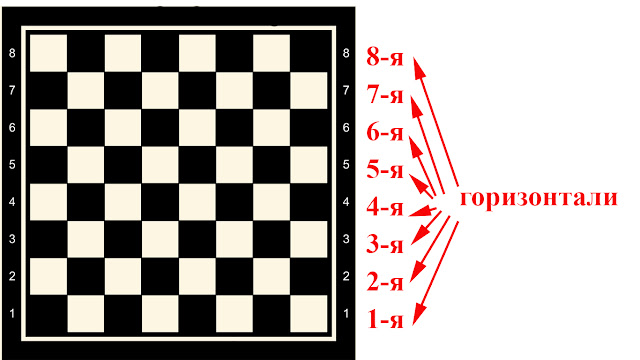
По этому принципу работают многочисленные приборы, называемые строительными уровнями.
Отвес с уровнем позволяют сравнивать правильность возведения строительных конструкций и вычерчивать на их поверхностях линии горизонтали и вертикали по конечным точкам.
Инструменты для вычерчивания точных линий
С помощью отвеса можно по верхней точке определить положение нижней, расположенной на той же вертикали. Но чтобы между ними провести прямую линию, потребуется прикладывать линейку, а по ней чертить карандашом.
Однако существует ряд устройств, значительно облегчающих подобную работу.
Строительный шнур с пропиткой красящим составом
Этот прибор продают намотанным на мотовильце или помещенным в специальный корпус, исключающий посторонние загрязнения. Гель, жидкость или порошок в специальном футляре быстро окрашивают нить для перенесения цвета на строительную конструкцию.
Потребуется закрепить один конец шнура в начальной точке линии (можно просто привлечь помощника на пару минут), а затем отвести мотовильце в ее конец и натянуть нить. Далее следует ее отвести, как тетиву у лука и резко отпустить. Шнур отобьет четко видимый и совершенно прямой отрезок.
Далее следует ее отвести, как тетиву у лука и резко отпустить. Шнур отобьет четко видимый и совершенно прямой отрезок.
Таким способом можно быстро выполнять большое количество линий по горизонтали, вертикали или наклонной плоскости.
Лазерные уровнемеры
Приборы вычерчивания уровней на основе использования лазера сейчас широко распространены. Самые простые конструкции обладают источником лазерного луча, который включается от подачи питания со встроенной батарейкой.
Они имеют на корпусе пузырьковые уровни с делениями, по которым корпус указателя ориентируется в пространстве, после чего включается лазерный луч, прорисовывающий линию на плоскости.
Даже с помощью простой лазерной указки можно точно провести линию горизонтали на стене. Для этого потребуется на табуретку или стол поставить тазик с водой и поместить на нее плавающий предмет, например, кусок плоского пенопласта.
Останется только положить сверху обычную лазерную указку и навести ее на одну из точек линии. Потом пенопласт поворачивается, а световой сигнал перемещается по единому уровню горизонтали.
Потом пенопласт поворачивается, а световой сигнал перемещается по единому уровню горизонтали.
Недостаток этого способа — сложность регулирования уровня высоты самодельного прибора по вертикали.
Более сложные конструкции, называемые построителями плоскостей, лазерными или ротационными нивелирами либо уровнями имеют механизм развертки оптического луча в одной или более плоскостях, расположенных под различными углами. Профессиональные дорогие приборы, используемые для сложного дизайна, могут одновременно вычерчивать до пяти плоскостей, обладают различными сложными техническими настройками.
Наибольшей популярностью пользуются нивелиры, создающие всего две перпендикулярные плоскости, которые можно наклонять под различными углами относительно горизонтали за счет регулирования крепления корпуса на штативе.
Они сразу прорисовывают линии для выкладывания плитки, создания параллельных ступенек и перил на наклонных лестницах, выполнения других дизайнерских задумок.
Описанные в статье устройства не являются единственными. Производители измерительного оборудования для строительных работ выпускают их расширенным ассортиментом с различными характеристиками и техническими возможностями определения горизонтали и вертикали.
Например, принцип работы практичных лазерных нивелиров фирмы Bosch предлагаем посмотреть на видеоролике, расположенным ниже. Это общий прибор для аналогичных моделей других фирм.
Напишите в своих комментариях о тех приборах, которыми вы пользуетесь чаще.
Полезные товары
- Спальный мешок
- Электропаяльник с регулируемой температурой
- Цифровой штангенциркуль
Реклама
Вертикально или горизонтально: какой вариант наиболее предпочтителен?
Представьте, что вы решили купить кекс онлайн.
Какой вариант расположения ассортимента на экране компьютера для вас наиболее привлекателен?
Горизонтальный:
Или вертикальный:
Каждый из нас ежедневно сталкивается с обоими.
Горизонтальное представление
Вертикальное представление
Но какой из них лучше? И неужели эта мелочь вообще может на что-то влиять?
Может.
И в данной статье вы узнаете о том, какое представление товаров на вашем лендинге, сайте или в интернет-магазине эффективнее и когда.
Содержание
1. Горизонтальное отображение проще воспринимать
2. Горизонтальный просмотр является более быстрым
3. Горизонтальный ассортимент кажется более разнообразным
4. Горизонтальное отображение повышает сумму чека
Несколько предостережений
1. Используйте вертикальное представление на вертикальных экранах
2. Вертикальное представление лучше для снижения разнообразия
Заключение
1. Горизонтальное отображение проще воспринимать
Во-первых, мы видим мир горизонтально.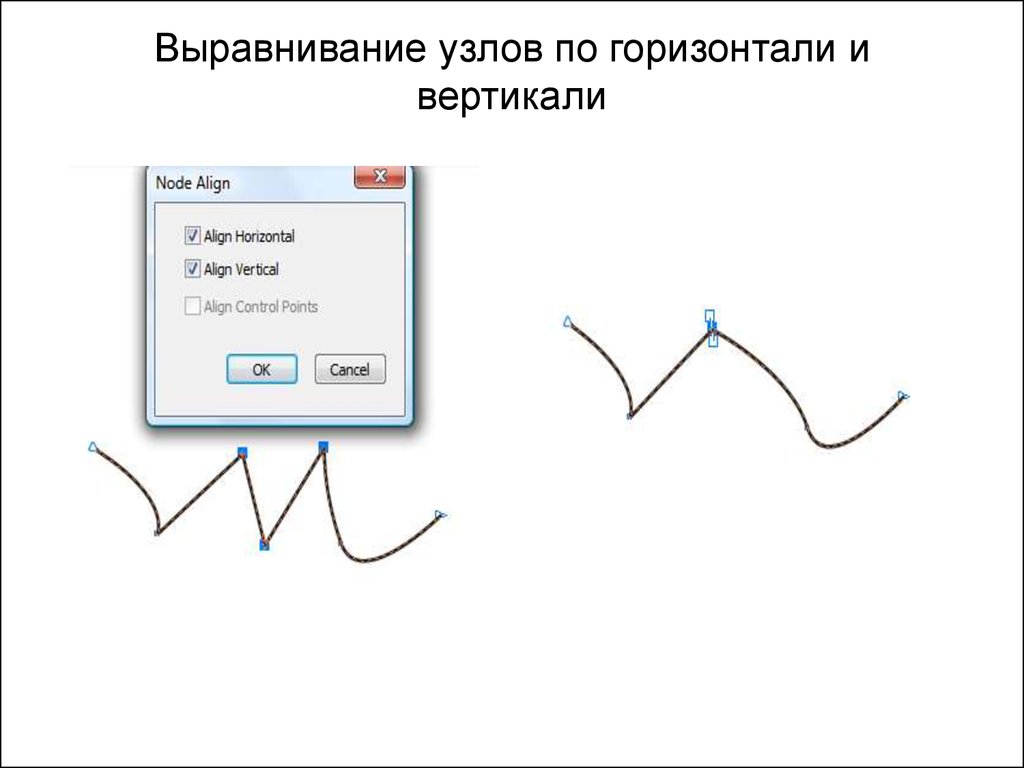 У нас бинокулярное зрение (зрение обоими глазами вместе), а глаза расположены горизонтально, в силу чего нам доступен широкий угол обзора, или поле зрения, по горизонтали.
У нас бинокулярное зрение (зрение обоими глазами вместе), а глаза расположены горизонтально, в силу чего нам доступен широкий угол обзора, или поле зрения, по горизонтали.
Джулиус Панеро своем справочнике «Основы эргономики. Человек, пространство, интерьер. Справочник по проектным нормам» определяет, что поле зрения — это часть пространства в градусах, которую может видеть человек при абсолютной неподвижности головы и глаз. Бинокулярное зрение создает центральное поле зрения, улучшающее резкость для каждого глаза по отдельности. Это центральное зрение составляет 62° в каждом направлении:
В этой зоне человек четко видит объекты, различает цвета, распознает текст и символы. Вот почему мониторы компьютеров и экраны телевизоров делают шире (а не выше).
Кроме того, горизонтальный сканнинг легче физически.
В силу особенностей мышечной структуры человека движение глазами по горизонтали совершать легче. Наша голова естественно немного наклонена вперед, что делает движение глазами вверх-вниз более трудоемкими.
Читайте также: 5 психологических исследований по восприятию визуальной информации
2. Горизонтальный просмотр является более быстрым
В 2016 году было проведено исследование, в ходе которого испытуемым были предложены два варианта расположения леденцов. Чтобы изучить характер движения глаз участников были использованы айтрекинговые технологии. Удалось выяснить, что характер движения глаз соответствовал типу представления продуктов. Глаза совершали движения в горизонтальной плоскости при горизонтальном представлении товаров и в вертикальной — при вертикальном.
Но что еще более важно, поскольку горизонтальные движения легче совершать, за секунду люди охватывали больше объектов именно при горизонтальном представлении (3,26 при горизонтальном и 2,77 при вертикальном).
3. Горизонтальный ассортимент кажется более разнообразным
Поскольку за раз человек может увидеть больше предметов, его мозг делает вывод, что выбор товаров более широкий.
4. Горизонтальное отображение повышает сумму чека
В свою очередь выбор является фактором, способствующим совершению сделки. Люди имеют естественное стремление к разнообразию, поэтому они и предпочитают те сайты, которые дают им возможность выбирать.
К тому же просмотр более разнообразного ассортимента занимает у людей больше времени. В итоге они просматривают больше единиц товара и формируют более широкий пул вариантов, доступных для выбора (рассматривают покупку большего числа товара). Неудивительно, что горизонтальное представление в итоге приводит к большему числу покупок.
Читайте также: Визуальная иерархия: 70% интернет-ритейлеров проваливают этот тест
Несколько предостережений
1. Используйте вертикальное представление на вертикальных экранах
Если вы создаете лендинг для мобильных устройств, то представление товаров на экране смартфона обязательно должно быть вертикальным:
Сравнение горизонтального и вертикального представления на разных экранах
Кстати, именно поэтому LPgenerator не использует адаптивный дизайн для шаблонов лендингов.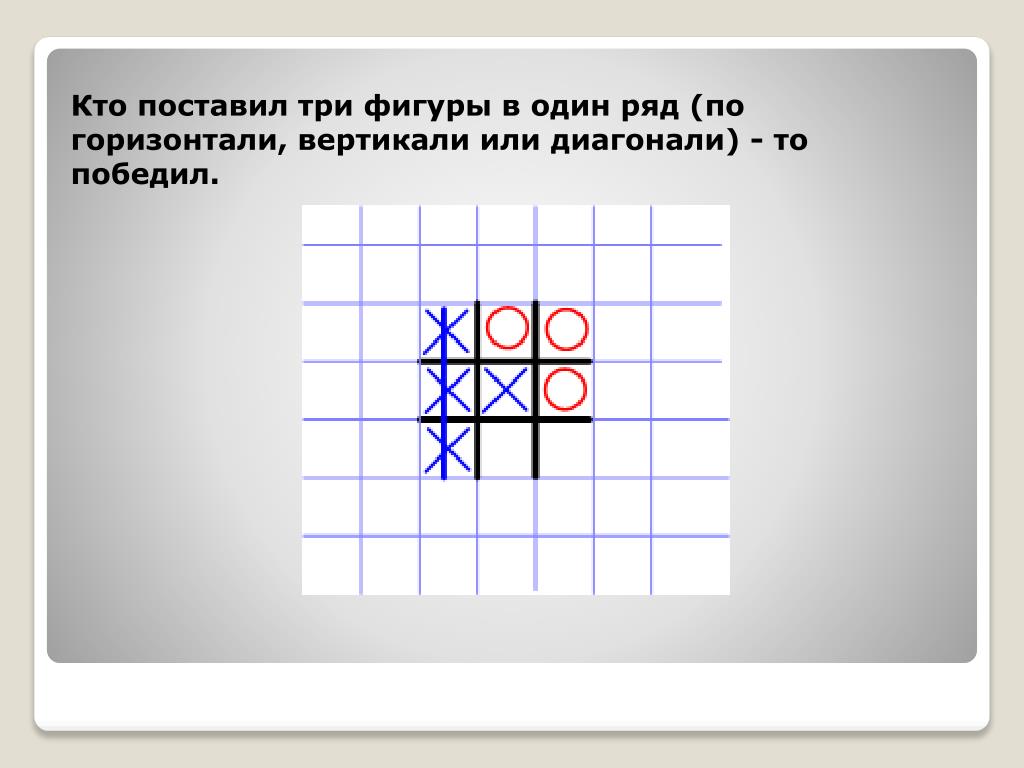 Мы считаем, что мобильного лендинга начинается с полной переработки основной, или веб-страницы.
Мы считаем, что мобильного лендинга начинается с полной переработки основной, или веб-страницы.
Помимо того, что адаптивный дизайн часто представляет собой просто распределенные по высоте без конкретной систематизации сегменты веб-версии страницы, так еще и пользователи стационарных компьютеров/ноутбуков/планшетов, как правило, находятся в более комфортных временных условиях. И если лендинг для ПК с горизонтальным представлением товаров выдержит «удар временем», о котором мы говорили выше, то мобильная версия явно сдает позиции в этом вопросе.
2. Вертикальное представление лучше для снижения разнообразия
Как мы выяснили ранее, горизонтальное представление эффективно из-за того, что представленный таким образом ассортимент продукции кажется более широким.
Но иногда широкий выбор может быть контрпродуктивным. Особенно это касается лендингов, рекламирующих небольшую группу товаров или вообще один продукт. Пользователи таких страниц обычно точно знают, что им нужно, и вряд ли идея расположить на рекламном лендинге весь ваш ассортимент товаров, продуктов или услуг является удачной.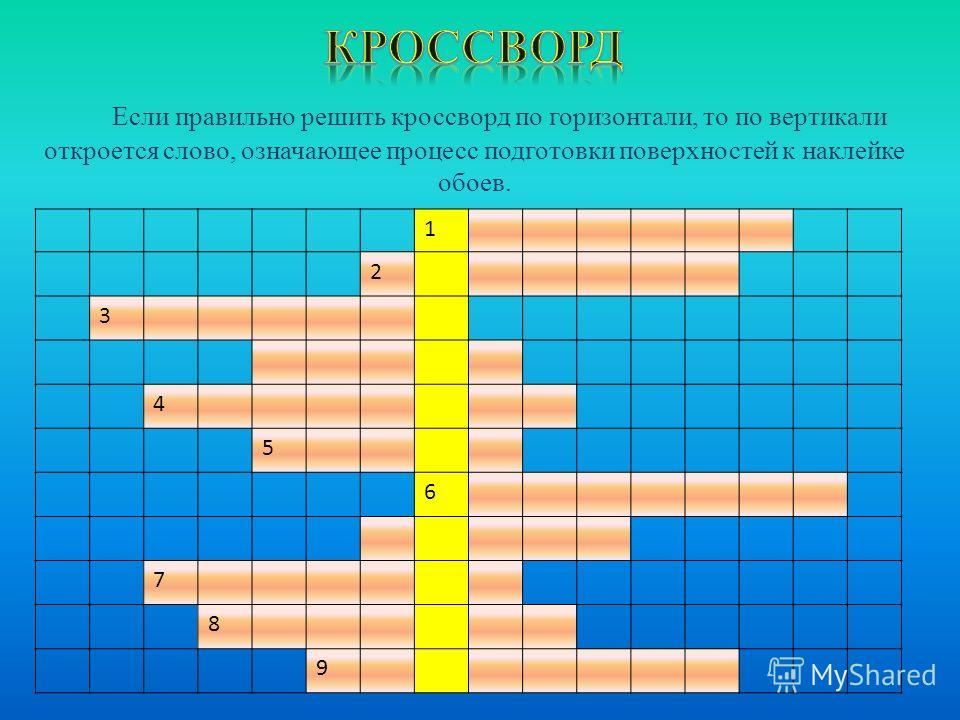
Лендинги сами по себе имеют вертикальную структруру — в отличие от классических сайтов, и вертикальное представление позиций здесь также наиболее предпочтительно.
Читайте также: Все, что вам нужно знать о визуальном восприятии и дизайне сайтов
Заключение
Горизонтальное представление продуктов хорошо тем, что более естественно смотрится на экранах ПК, ноутбуков и планшетов, увеличивает скорость просмотра позиций, оно создает впечатление, что ассортимент продукции более разнообразный и тем самым повышают вероятность покупки. Однако если ваша задача — сократить и ускорить выбор, например, на лендинге или на экране мобильного устройства, используйте вертикальное представление.
Вертикальное представление фокусирует внимание покупателя на конкретном товаре, представляющим для него интерес.
Если вы не уверены, какой вариант — вертикальный или горизонтальный —лучше сработает в вашем случае, и в целом хотели бы пересмотреть дизайн (и наполнение) своей посадочной страницы, то платформа LPgenerator запустила премиум-услугу по сопровождению клиентов, в которую входит полная оптимизация лендингов. За подробной информацией можно обращаться по телефону горячей линии 8-800-505-72-45 (с 10 и до 18 МСК).
За подробной информацией можно обращаться по телефону горячей линии 8-800-505-72-45 (с 10 и до 18 МСК).
Высоких вам конверсий!
По материалам: nickkolenda.com
04-09-2017
Как центрировать рабочий лист по горизонтали и вертикали в Excel 2010